この記事では、 Windows および Windows Server に Hyper-V をインストールする方法について説明します。 ニーズに合った一連の手順に従います。
仮想マシンを作成して実行するには、サーバー マネージャーを使用して Windows Server に Hyper-V ロールをインストールするか、Windows PowerShell で Install-WindowsFeature コマンドレットをインストールします。
Hyper-V の詳細については、「 Hyper-V テクノロジの概要」を参照してください。 Windows Server 2025 を試すには、評価版のコピーをダウンロードしてインストールします。 評価センターを参照してください。
Windows Server の要件を確認する
Windows Server をインストールするか、Hyper-V ロールを追加する前に、次の点を確認してください。
コンピューターのハードウェアに互換性があります。 詳細については、「 Windows Server のシステム要件」および「Windows Server上の Hyper-V のシステム要件」を参照してください。
Hyper-V が必要とするのと同じプロセッサ機能に依存するサード パーティ製の仮想化アプリを使用する予定はありません。 例として、VMware Workstation と VirtualBox があります。 これらの他のアプリをアンインストールしなくても、Hyper-V をインストールできます。 ただし、Hyper-V ハイパーバイザーの実行中に仮想マシンを管理するために仮想マシンを使用しようとすると、仮想マシンが起動しないか、実行が不安定になる可能性があります。 これらのアプリのいずれかを使用する必要がある場合に Hyper-V ハイパーバイザーをオフにする方法の詳細と手順については、「 仮想化アプリケーションが Hyper-V、Device Guard、Credential Guard と連携しない」を参照してください。
Hyper-V Manager などの管理ツールのみをインストールする場合は、「Hyper-V Manager を使用 してホスト Hyper-V リモートで管理する」を参照してください。
Hyper-V をインストールする
PowerShell を使用して Windows Server に Hyper-V をインストールするには:
Windows デスクトップで [スタート] ボタンを選び、Windows PowerShell の名前の一部を入力します。
Windows PowerShell を右クリックして 管理者として実行します。
Von Bedeutung
管理者として PowerShell を実行する必要があります。または、コマンドが失敗します。
リモートで接続しているサーバーに Hyper-V をインストールするには、次のコマンドを実行し、
<computer_name>をサーバーの名前に置き換えます。 サーバーにローカルに接続している場合は、-ComputerName <computer_name>せずにコマンドを実行します。Install-WindowsFeature -Name Hyper-V -ComputerName <computer_name> -IncludeManagementTools -Restart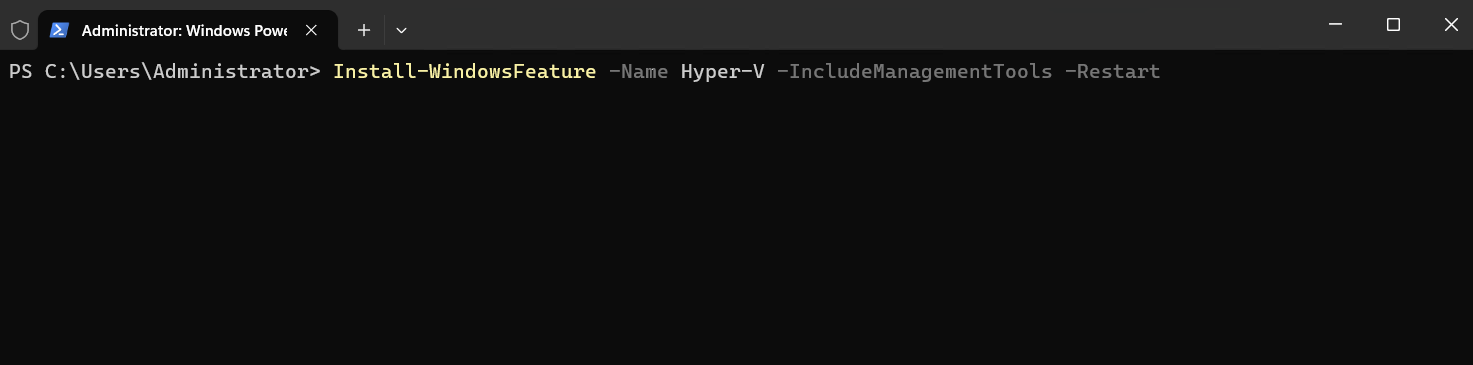
インストールが開始されます。 インストールが完了するとすぐに、コンピューターが再起動します。

サーバーの再起動後、次のコマンドを実行して、Hyper-V ロールがインストールされていることを確認できます。
Get-WindowsFeature Hyper-V -ComputerName <computer_name>サーバーにローカルに接続している場合は、
-ComputerName <computer_name>せずにコマンドを実行します。
注
この役割を、Windows Server の Server Core インストール オプションを実行するサーバーにインストールし、パラメーター -IncludeManagementToolsを使用する場合は、Windows PowerShell 用の Hyper-V モジュールのみがインストールされます。 別のコンピューターの GUI 管理ツール Hyper-V Manager を使用して、Server Core インストールで実行される Hyper-V ホストをリモートで管理できます。 リモート接続の手順については、「Hyper-V Manager を使用 して Hyper-V ホストをリモートで管理する」を参照してください。
Hyper-V を有効にして、Windows 上に仮想マシンを作成します。 Hyper-V は、 Windows コントロール パネル、 PowerShell の使用、 展開イメージング サービスおよび管理ツール (DISM) の使用など、さまざまな方法で有効にすることができます。 この記事では、各オプションについて説明します。
注
Hyper-V は、オプションの機能として Windows に組み込まれています。Hyper-V ダウンロードはありません。
Windows の要件を確認する
- Windows 10 (Pro または Enterprise)、または Windows 11 (Pro または Enterprise)
- 64 ビット プロセッサと第 2 レベル アドレス変換 (SLAT)。
- VM モニター モード拡張機能 (Intel CPU 上の VT-c) の CPU サポート。
- 4 GB 以上のメモリ。
注
Hyper-V の役割は、Windows 10 Home または Windows 11 Home にはインストール できません 。
詳細とトラブルシューティングについては、「 Windows Hyper-V システム要件」を参照してください。
Hyper-V の有効化
PowerShell を使用して Windows で Hyper-V を有効にするには:
Windows デスクトップで [スタート] ボタンを選び、Windows PowerShell の名前の一部を入力します。
Windows PowerShell を右クリックして 管理者として実行します。
Von Bedeutung
管理者として PowerShell を実行する必要があります。または、コマンドが失敗します。
次のコマンドを実行します。
Enable-WindowsOptionalFeature -Online -FeatureName Microsoft-Hyper-V -All
コンピューターを再起動してインストールを完了するには、「 Y 」と入力します。
DISM を使用して Windows で Hyper-V ロールを有効にするには:
展開イメージのサービスと管理ツール (DISM) は、Windows および Windows イメージの構成に役立ちます。 DISM は、多くのアプリケーションの中で、オペレーティング システムの実行中に Windows の機能を有効にすることができます。
Windows デスクトップで [スタート] ボタンを選び、Windows PowerShell の名前の一部を入力します。
Windows PowerShell を右クリックして 管理者として実行します。
次のコマンドを入力します。
DISM /Online /Enable-Feature /All /FeatureName:Microsoft-Hyper-V
この機能が有効になっており、"操作が正常に完了しました" と表示されます。
DISM の詳細については、 DISM テクニカル リファレンスを参照してください。


![[Windows プログラムと機能] ダイアログ ボックス](media/enable-hyper-v.png)